Problème
Cet article s’applique aux produits suivants:
- ESET Internet Security
- ESET Smart Security
- ESET Smart Security Premium
Détails
Le Contrôle Parental permet aux utilisateurs de mettre en place des rôles pour chaque compte d’utilisateur qui ont accès à l’ordinateur. Un rôle peut être configuré pour autoriser ou bloquer l’accès à certains contenus Internet dépendant sur l’âge et le profil du compte utilisateur. Suivez les instructions dans cet article pour mettre en place un rôle pour la première fois.
Solution
- Mettez en place des comptes utilisateur pour chaque personne qui accède à l’ordinateur. Pour plus d’information sur la configuration de comptes utilisateurs Windows, cliquez sur le lien approprié ci-dessous :
-
Ouvrez la fenêtre principale de votre produit ESET pour Windows.
-
Cliquez sur Configuration.
-
Cliquez sur Outils de sécurité.
-
Cliquez sur la barre de défilement à côté de Contrôle Parental pour l’activer, et puis cliquez sur la flèche à côté de Contrôle Parental.
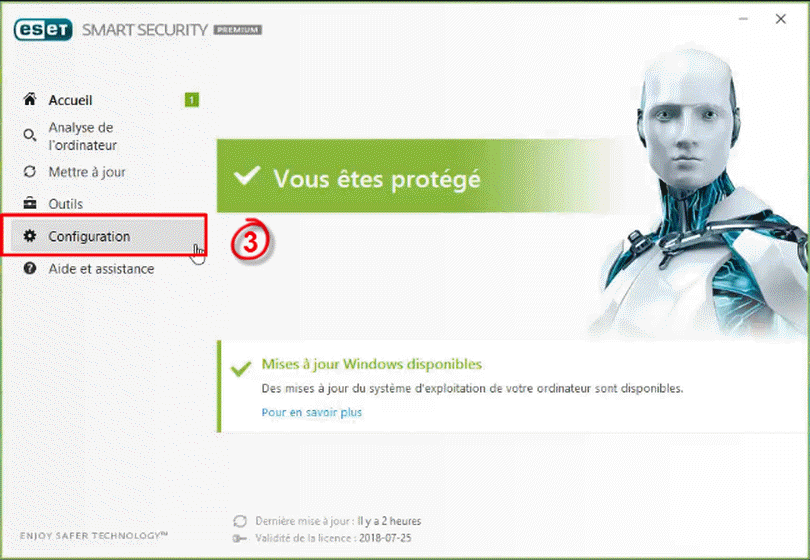
Figure 1-1
- Pour chaque compte utilisateur enfant que vous voulez protéger, cliquez sur Protéger compte enfant.
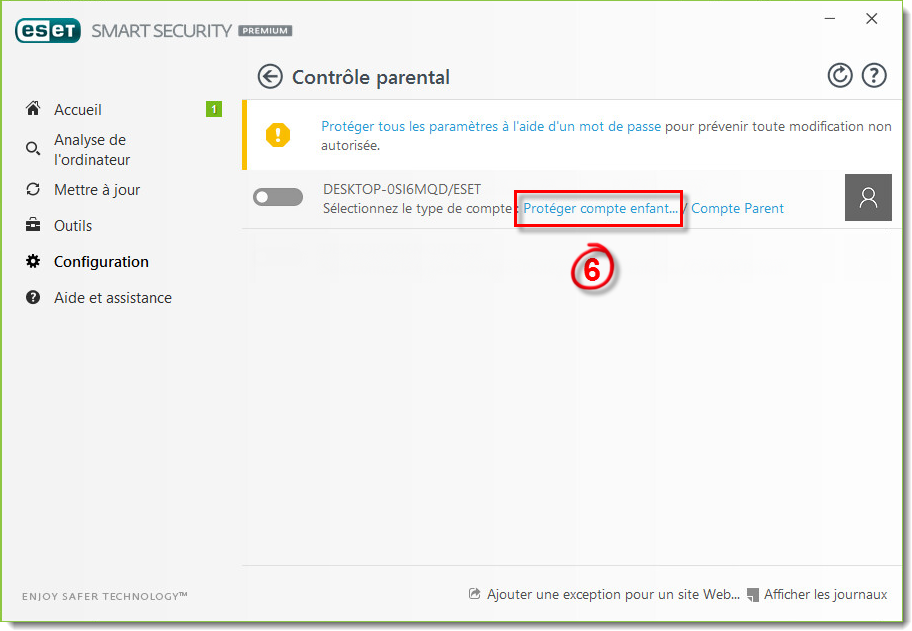
Figure 1-2
- Dans le menu déroulant Date de naissance, sélectionnez la date de naissance appropriée pour ce compte utilisateur et cliquez sur Appliquer. (Les paramètres Contrôle Parental varient dépendant sur l’âge sélectionné pour chaque compte utilisateur.)
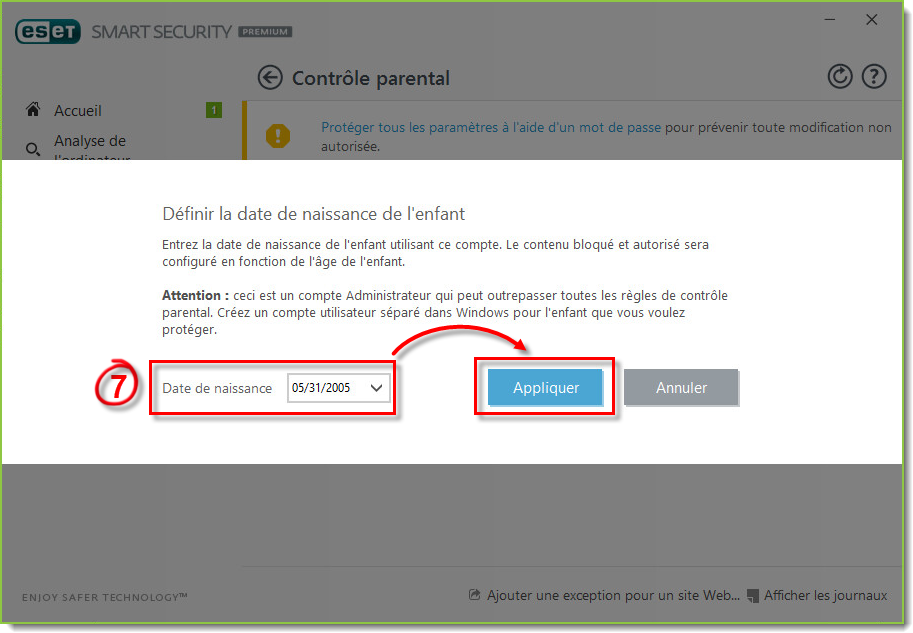
Figure 1-3
- Pour chaque compte utilisateur parent que vous voulez protéger, cliquez sur Compte Parent.
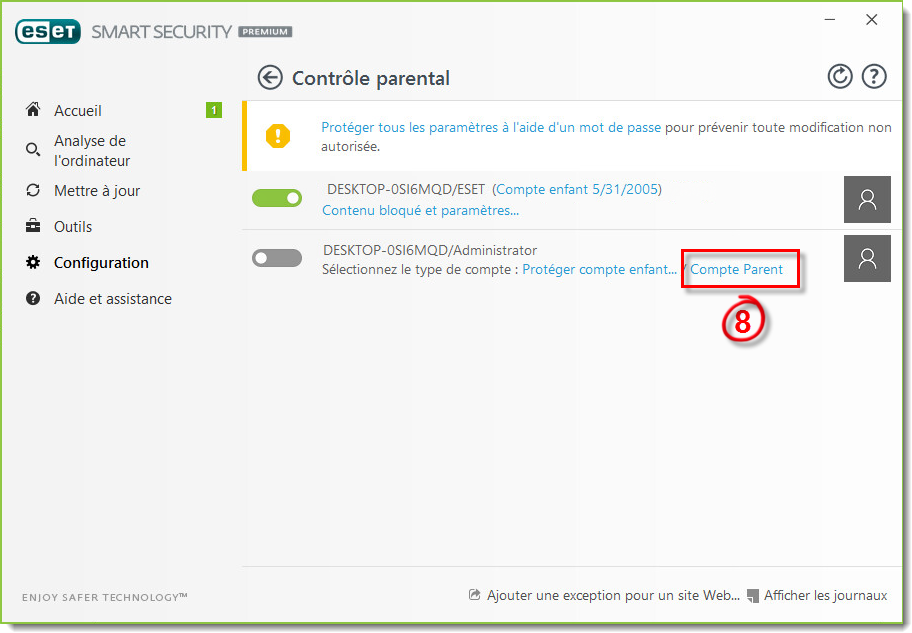
Figure 1-4
- La barre de défilement verte à côté de chaque compte utilisateur indique que le Contrôle Parental est activé pour ce compte. Vous êtes maintenant prêt à configurer les paramètres de Contrôle Parental pour chaque compte.
- Bloquer ou Permettre des sites web dans ESET Contrôle Parental.
- Bloquer les catégories dans ESET Contrôle Parental.
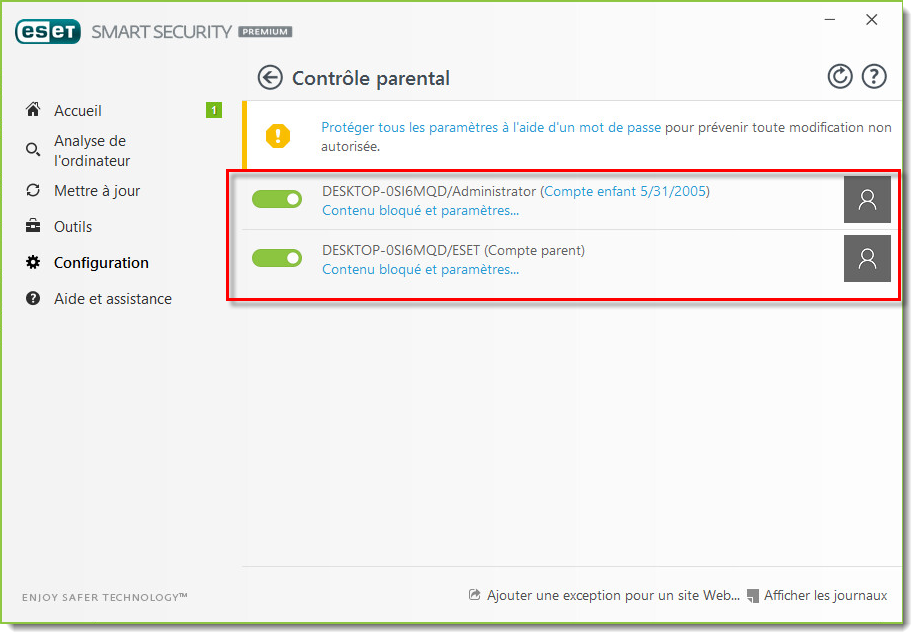
Figure 1-5